- Ana Sayfa
- Görüntülerin Ayarlanması
- Ayarlama Kontrollerinin Özelleştirilmesi
Yazı tiplerinin boyutu
- K
- M
- B
Ayarlama Kontrollerinin Özelleştirilmesi
[Ayarlar/Meta veriler] paletinde [Ayarlar] öğelerinin görüntülenmesini özelleştirebilirsiniz.
Yalnızca sık kullanılan öğeleri gösterebilir veya sıklıklarına göre ayarlayabilirsiniz.
Görüntü ayarlama öğelerini görüntülemek için yöntemi seçme
[Ayarlar] içinde tüm öğelerin mi yoksa yalnızca temel öğelerin mi görüntüleneceğini seçebilirsiniz.
- İstenen seçeneği seçmek için
 öğesini tıklatın.
öğesini tıklatın.
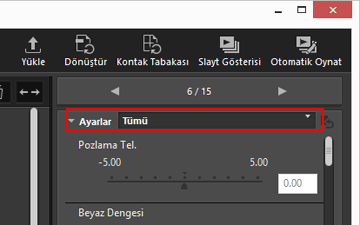 Görüntülenen öğeler buna göre değişir.[Tümü] veya [Hızlı] öğesini seçebilirsiniz.
Görüntülenen öğeler buna göre değişir.[Tümü] veya [Hızlı] öğesini seçebilirsiniz.
Gösterme/gizleme durumunu ve [Adjustment] öğelerinin sırasını özelleştirme
Her [Ayarlar] öğesinin gösterme/gizleme durumunu ve görüntülenme sırasını belirtebilirsiniz.
Göster/gizle durumu ve [Adjustments] öğelerinin görüntülenme sırası ön ayar olarak kaydedilebilir.
- Aşağı açılır seçeneklerden [Özel Ayarlar...] öğesini seçmek için
 öğesini tıklatın.
öğesini tıklatın.
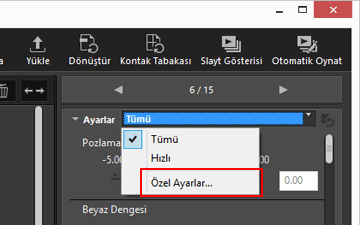 Ayar ekranı görüntülenir.
Ayar ekranı görüntülenir.
- [Yeni] öğesini tıklatın.
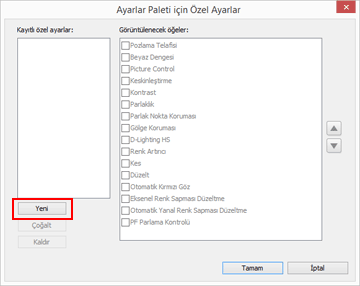 Yeni bir ön ayar [Kayıtlı özel ayarlar:]'da oluşturulur.
Yeni bir ön ayar [Kayıtlı özel ayarlar:]'da oluşturulur.
- Her öğenin gösterme/gizleme durumunu ve görüntülenme sırasını ayarlar.
Aşağıdaki ayarları yapın:
- [Görüntülenecek öğeler:]'de, görüntülemek istediğiniz öğeyi işaretleyin ve gizlemek istediğiniz öğelerin işaretlerini kaldırın.
- [Görüntülenecek öğeler:]'de, istenen öğeleri seçin ve yeniden düzenlemek için
 veya
veya  öğesini tıklatın.
öğesini tıklatın. - Bir öğenin seçimini kaldırmak için, “Ctrl” tuşunu (Mac OS' de “Command” tuşu) basılı tutarken tıklayın. Birden fazla öğe seçebilirsiniz.
- [Tamam] öğesini tıklatın.
Ayarlar bir ön ayar olarak kaydedilir.
 öğesine tıkladığınızda, kaydedilen ön ayar aşağı açılır seçeneklerde görüntülenir. Görüntülenen öğeleri değiştirmek için ön ayarı seçin.
öğesine tıkladığınızda, kaydedilen ön ayar aşağı açılır seçeneklerde görüntülenir. Görüntülenen öğeleri değiştirmek için ön ayarı seçin.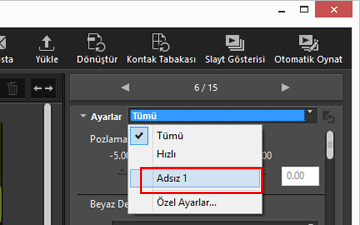
Ön ayarları yönetme
Bir ön ayarı düzenlemek veya silmek için, ön ayar ayarlama penceresini görüntüleyin.
- Ön ayarları düzenleme
- Düzenlenecek ön ayarı seçin ve yukarıdaki adım 3'e geri dönün (her öğenin gösterme/gizleme durumunun gösterme/gizleme ayarları ve görüntülenme sırası) ve izleyen talimatları tamamlayın.
- Ön ayar adlarını değiştirme
- Ön ayarlar listesinden yeniden adlandırılacak ön ayarı seçin ve ön ayarı yeniden tıklatın. Burada, adı değiştirebilirsiniz.
- Ön ayarları çoğaltma
- Ön ayarlar listesinden çoğaltılacak ön ayarı seçin ve [Çoğalt] öğesini tıklatın. Ön ayarın kopyası sıra numarası orijinal adın sonuna eklenmiş olarak oluşturulur. Varolanı değiştirerek yeni bir ön ayar oluşturmak için bu işlev kullanışlıdır.
- Ön ayarları silme
- Ön ayar listesinden silinecek ön ayarı seçin ve [Kaldır] öğesini tıklatın.
